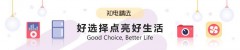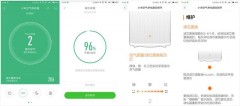平时工作中经常要共享打印机,不同系统的设置也不同,今天介绍其中一种状况,两台WIN10系统的电脑关于如何设置共享打印机下面逐步介绍。直接和打印机连接的称为主机端、其他电脑称为客户端。设置的基本前提是双方电脑的打印机驱动提前预装好,防火墙是开启状态。
方法步骤:
一,主机端左键单击右下角网络,点击网络和Internet设置,


二,单击网络和共享中心,单击此界面左侧的更改高级共享设置,确定专用网络网络发现启用勾选,文件和打印机共享启用勾选,确定所有网络密码保护共享设置无密码保护勾选。



三,返回控制面板,在刚才设置界面直接点击地址栏中的控制面板即回到控制面板界面,单击硬件和声音下的查看设备和打印机,主机端设置目标打印机共享,右击打印机,点击打印机属性,单击共享,共享这台打印机前打勾,点击确定,至此主机端设置完毕。



四,右击桌面此电脑,点击属性,查看主机端计算机名及工作组。

五,打开客户端电脑,启用网络发现,步骤如一二两步,打开网络,查看局域网计算机,找到主机端的计算机名,双击打开即可发现共享打印机,或者通过地址栏输入\主机端计算机名全称,敲回车也可以进入主机端共享打印机界面。

六,设置共享打印机结束。以上是在没有其他状况出现的情况下,最顺利的设置步骤。
,